वर्ड के लिए कीबोर्ड शॉर्टकट कैसे कस्टमाइज़ करें
माइक्रोसॉफ्ट वर्ड(Microsoft Word) के लिए कीबोर्ड शॉर्टकट्स(keyboard shortcuts) को कस्टमाइज़ करना बहुत आसान है । जब आप अपने पीसी पर काम कर रहे हों तो यह समय बचाने का एक कारगर तरीका है। आपको बस इतना करना है कि इन शॉर्टकट कुंजियों को किसी फ़ॉन्ट, कमांड, मैक्रो, या किसी भी अक्सर उपयोग की जाने वाली कुंजी को असाइन करना है। विंडोज़(Windows) ने कीबोर्ड शॉर्टकट असाइन करना बहुत सुविधाजनक बना दिया है जो स्वचालित रूप से प्रोग्राम लॉन्च करेंगे। एक्सेल(Excel) , क्रोम(Chrome) और वर्ड(Word) जैसे अधिकांश कार्यक्रमों में पहले से ही विभिन्न मेनू विकल्पों के लिए अपने स्वयं के शॉर्टकट होते हैं, हालांकि, उन्हें अनुकूलित करने से उन उपयोगकर्ताओं के लिए यह आसान हो सकता है जिनके पास अपने स्वयं के विनिर्देश हैं।
(Customize Keyboard Shortcuts)Word के लिए कीबोर्ड शॉर्टकट कस्टमाइज़ करें
AutoHotkey के उपयोग से एक-कुंजी कॉम्बो बनाना आपके कंप्यूटिंग जीवन को गति और बढ़ा सकता है। आप अपने कीबोर्ड या माउस के उपयोग से कीबोर्ड शॉर्टकट आसानी से असाइन या हटा सकते हैं। आप निम्न चरणों का पालन करके अपने कीबोर्ड पर कस्टम शॉर्टकट बना सकते हैं:
ALT+F and T पर क्लिक करके Word विकल्प(Word Options) खोलें । कस्टमाइज़ रिबन(Customize Ribbon) विकल्प चुनने के लिए डाउन एरो(Down Arrow) की पर क्लिक करें । अब बार-बार TAB कुंजी पर क्लिक करें जब तक Customize विकल्प चयनित न हो जाए तब ENTER दबाएं ।
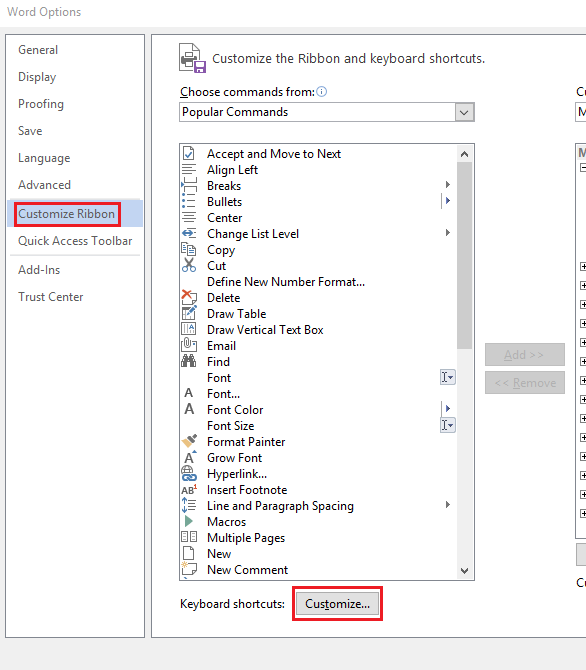
अब के अंतर्गत श्रेणियाँ , हाइलाइट करने के लिए (Categories)UP ARROW और DOWN ARROW पर दबाएं और उस श्रेणी का चयन करें जिसे या तो एक निश्चित कमांड या कीबोर्ड शॉर्टकट असाइन करना है या कीबोर्ड शॉर्टकट को हटाना या हटाना है।
इसके बाद, TAB कुंजी दबाकर कमांड डायलॉग बॉक्स पर जाएं और उस विशिष्ट कमांड या आइटम को हाइलाइट करने के लिए (Commands)UP ARROW या DOWN ARROW पर क्लिक करें, जिस पर आप कीबोर्ड शॉर्टकट असाइन करना चाहते हैं या जिस कीबोर्ड शॉर्टकट से इसे असाइन किया गया है उसे हटा दें। आप वर्तमान कुंजी(Current Keys) बॉक्स या वर्तमान में असाइन किए गए(Currently Assigned To ) बॉक्स पर क्लिक करके विशेष कीबोर्ड शॉर्टकट को असाइन किए गए आदेशों की जांच कर सकते हैं ।
पढ़ें(Read) : वर्ड में काम नहीं कर रहे कीबोर्ड शॉर्टकट(Keyboard Shortcuts not working in Word) ।
कीबोर्ड शॉर्टकट असाइन करने के लिए, कीबोर्ड के बाईं ओर स्थित टैब बटन को तब तक दबाते रहें जब तक कि कर्सर (TAB )न्यू शॉर्टकट की दबाएं(Press New Shortcut Key) बॉक्स में न चला जाए। उन कुंजियों की व्यवस्था पर क्लिक करें जिन्हें आप (Click)CTRL पर क्लिक करके असाइन करना चाहते हैं और फिर उस विशिष्ट कुंजी पर क्लिक करें जिसका आप उपयोग करना चाहते हैं।
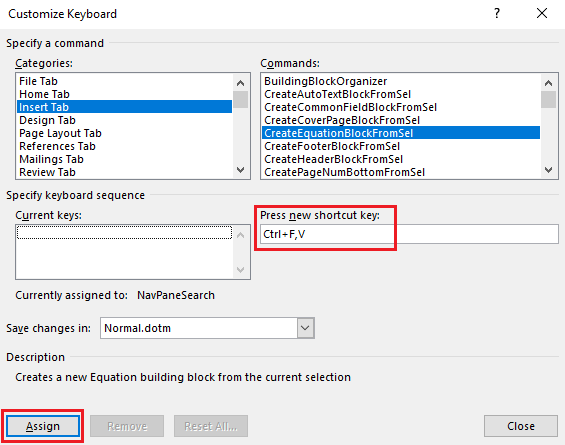
इसके बाद, TAB कुंजी को तब तक लगातार दबाएं जब तक कि परिवर्तन सहेजें(Save Changes In) हाइलाइट न हो जाए। ऐसा करने के बाद, उस दस्तावेज़ के नाम का चयन करने के लिए UP ARROW और DOWN ARROW कुंजियाँ दबाएँ, जिसमें आप कीबोर्ड सेटिंग्स में परिवर्तन सहेजना चाहते हैं और फिर ENTER दबाएँ(ENTER) । अंत में, असाइन(Assign) को हाइलाइट करने के लिए बार-बार TAB कुंजी दबाएं और फिर ENTER दबाएं ।
किसी कीबोर्ड शॉर्टकट को हटाने के लिए, TAB कुंजी को तब तक लगातार दबाएं जब तक कि इसमें परिवर्तन सहेजें(Save Changes In) विकल्प चयनित न हो जाए। इसके बाद, उस दस्तावेज़ के नाम का चयन करने के लिए UP ARROW या DOWN ARROW पर क्लिक करें जिसमें आप कीबोर्ड शॉर्टकट सेव करना चाहते हैं और फिर ENTER दबाएं ।
अब, SHIFT+TAB कुंजी पर तब तक लगातार क्लिक करें जब तक कि कर्सर करंट की में न हो। (Current Keys.)इसके बाद, आप जिस कीबोर्ड शॉर्टकट को हटाना चाहते हैं उसे चुनने के लिए UP ARROW या DOWN ARROW पर क्लिक करें । अंत में, निकालें(Remove) हाइलाइट होने तक लगातार TAB कुंजी पर क्लिक करें, और फिर ENTER पर क्लिक करें ।
That is all there is to it!
यहां विंडोज 10 कीबोर्ड शॉर्टकट(Windows 10 keyboard shortcuts) की पूरी सूची है , अगर आप इसे देखना चाहते हैं।
Related posts
वर्ड में कीबोर्ड शॉर्टकट काम नहीं कर रहे हैं
विंडोज 10 और मैकओएस के लिए हॉटकी और कीबोर्ड शॉर्टकट को डिसॉर्ड करें
विंडोज 10 के लिए कीबोर्ड शॉर्टकट की पूरी सूची
विंडोज 11 कीबोर्ड शॉर्टकट
35 कीबोर्ड शॉर्टकट जो विंडोज 8.1 में आपकी उत्पादकता बढ़ाते हैं
30+ सर्वश्रेष्ठ माइक्रोसॉफ्ट वर्ड कीबोर्ड शॉर्टकट
मैं टच कीबोर्ड और हस्तलेखन पैनल सेवा को कैसे सक्षम करूं?
आईपैड एयर और आईपैड प्रो के लिए सर्वश्रेष्ठ मैजिक कीबोर्ड शॉर्टकट
कीबोर्ड कुंजी अटक गई; कंप्यूटर लगातार एक ही अक्षर टाइप करता रहता है
ज़ूम कीबोर्ड के सभी शॉर्टकट और उनका उपयोग कैसे करें
कीबोर्ड शॉर्टकट का उपयोग करके विंडोज़ को शट डाउन करें
विंडोज 10 कीबोर्ड शॉर्टकट: अंतिम गाइड
आपके वर्कफ़्लो को गति देने के लिए 10 उबंटू कीबोर्ड शॉर्टकट
माइक्रोसॉफ्ट ऑफिस के लिए कीबोर्ड शॉर्टकट बनाएं या जेनरेट करें
विंडोज 11/10 पीसी के लिए Google डॉक्स कीबोर्ड शॉर्टकट
विंडोज 11/10 कंप्यूटर को शट डाउन या लॉक करने के लिए कीबोर्ड शॉर्टकट
20 सर्वश्रेष्ठ Chromebook कीबोर्ड शॉर्टकट
Microsoft टीमों के लिए 13 सर्वश्रेष्ठ कीबोर्ड शॉर्टकट
क्रोम एक्सटेंशन में कस्टम कीबोर्ड शॉर्टकट कैसे सेट करें
8 उपयोगी ओएस एक्स कीबोर्ड शॉर्टकट
